Word怎么删除内容?
你有没有遇到过这样的困扰:在Word文档里,有些内容明明不需要了,却怎么也删不掉?别急,今天我就来给你支几招,让你轻松搞定Word文档中的内容删除问题。
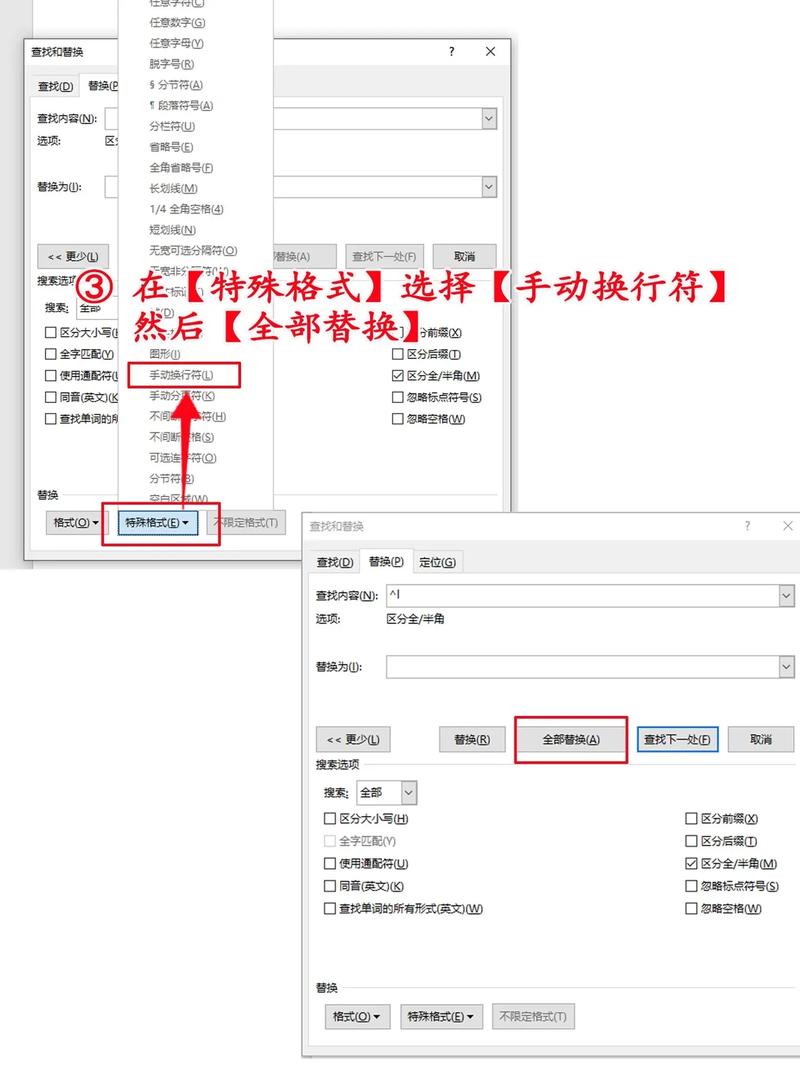
1. 鼠标拖拽法
你得知道怎么选中你想要删除的内容,最简单的方法就是用鼠标拖拽,把鼠标指针放在你要删除的文字开头,然后按住左键不放,一直拖到文字结尾,这时候你会发现这些文字都变成深色背景了,对,就是它们被选中了!只要按一下键盘上的“Delete”键,或者右键选择“删除”,这些内容就消失啦!
2. 快捷键大法
如果你觉得鼠标拖拽麻烦,那不妨试试快捷键,你可以直接用键盘的箭头键移动光标到要删除的文字开头,然后按住“Shift”键,再用箭头键选择到文字结尾,同样可以选中想要删除的内容,选中之后,还是按“Delete”键或者右键“删除”就OK了!
特殊情况怎么处理?
1. 表格里的烦恼
我们不仅要删除文字,还要处理表格里的内容,表格里的东西怎么删呢?其实和文字差不多,也是先选中再删除,不过表格有个小窍门,就是你可以点击表格左上角的那个十字箭头,这样整个表格就都被选中了,然后按“Delete”键,整个表格就消失了!是不是很方便?
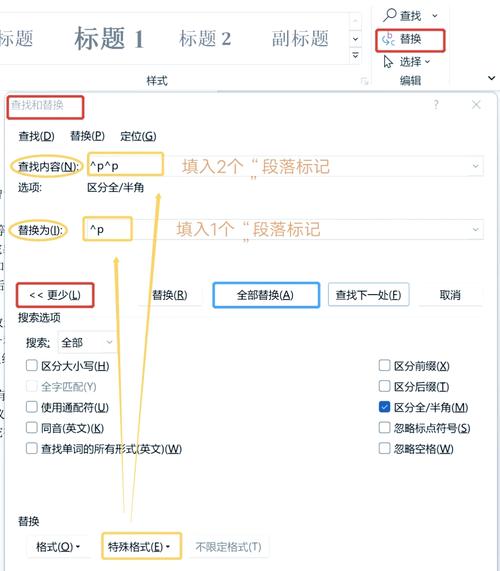
2. 图片、图表也不怕
图片、图表这些大块头的内容怎么删除呢?同样简单!只要把鼠标移到图片或图表上,你会看到它的边框变成了蓝色,这时候点击它(注意是单击哦),然后按“Delete”键就可以了,如果不小心选多了,还可以用“Ctrl”键来调整选择范围。
批量删除有妙招
1. 查找替换功能
如果你要删除的内容很多,而且分布在文档的各个地方,那一个个找去删除可就太费劲了,这时候,Word的“查找替换”功能就能派上大用场了,打开“查找替换”窗口(快捷键是“Ctrl+H”),在“查找内容”框里输入你要删除的内容,然后在“替换为”框里留空,最后点击“全部替换”,这样,所有匹配的内容就一次性被删除了!
2. 格式刷辅助
如果你要删除的是具有相同格式的内容,比如加粗、斜体或者特定颜色的字体,可以先用格式刷选中一个样本,然后再用“查找替换”功能,这次在“查找内容”框里输入“^”加上刚才的格式代码,这样就能快速找到所有相同格式的内容并删除了。
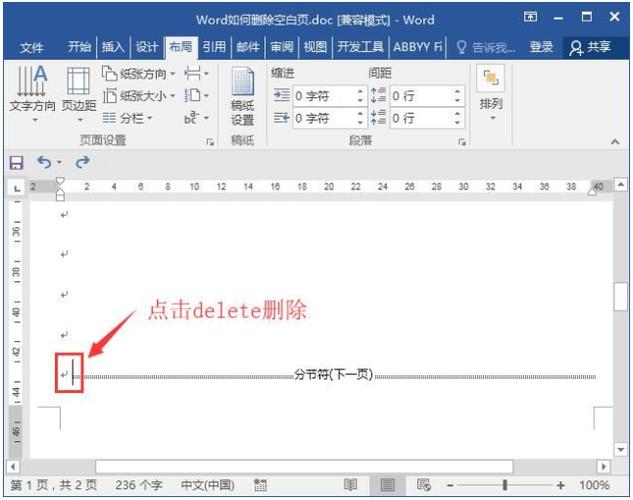
注意事项和小贴士
1. 确认再删除
在删除之前,一定要仔细确认你选的是对的内容哦!不然删错了可就麻烦了,如果不小心删错了,别担心,Word有撤销功能(快捷键是“Ctrl+Z”),可以帮你恢复误删的内容。
2. 多练习多熟悉
虽然我讲了这么多方法,但最重要的还是你自己要多练习、多熟悉,只有通过实践,你才能真正掌握这些技巧并运用自如。
3. 保持乐观心态
学习新东西总是需要时间和耐心的,不要因为一开始觉得难就放弃了,相信我只要你坚持下去就一定能学会怎么在Word里删除内容的!加油哦!
好了今天就分享到这里啦!希望这些小技巧能帮到你以后在使用Word时更加得心应手!如果还有其他问题或者不懂的地方记得随时问我哦!
到此,以上就是小编对于word怎么删除内容的问题就介绍到这了,希望介绍的几点解答对大家有用,有任何问题和不懂的,欢迎各位朋友在评论区讨论,给我留言。
内容摘自:https://news.huochengrm.cn/cyzd/24998.html
